محتوا:
مرحله 1: انتقال سرور به وضعیت جامعه
اگر میخواهید بلافاصله یک کانال اختصاصی در سرور داشته باشید که بهطور خاص برای قوانین اختصاص داده شده باشد، باید سرور را به وضعیت جامعه منتقل کنید. در حین تنظیمات Discord بهطور خودکار پیشنهاد میدهد که به یک کانال موجود چنین نقشی اختصاص دهد یا بهطور خودکار یک کانال جدید ایجاد کند. کل فرآیند بیشتر از چند دقیقه طول نخواهد کشید و بهصورت زیر است:
- منوی سرور را با کلیک بر روی نام آن باز کنید. از فهرست گزینههای موجود "تنظیمات سرور" را انتخاب کنید.
- در پنجره جدید، به بخش "فعالسازی جامعه" توجه کنید.
- پس از ورود به آن، میتوانید بلافاصله با مزایای این نوع سرور آشنا شوید و دکمه "شروع" را فشار دهید تا فرآیند انتقال آغاز شود.
- ضروری است که تأیید امنیتی را تنظیم کنید و از کاربران بخواهید که آدرس ایمیل تأیید شده ارائه دهند و همچنین اسکن خودکار محتوای رسانهای ارسال شده توسط همه شرکتکنندگان را راهاندازی کنید.
- مرحله بعدی ایجاد یک کانال اختصاصی برای قوانین خواهد بود. بهطور پیشفرض، ابزار پیشنهاد میدهد که یک کانال جدید ایجاد کنید.
- با این حال، شما همیشه میتوانید این فهرست را گسترش دهید و یکی از کانالهای موجود را انتخاب کنید که بهطور خاص برای قوانین اختصاص داده شده باشد.
- همین موضوع برای کانال اخبار نیز صدق میکند. با دقت با توضیحات چنین چتهایی و اینکه چرا بهعنوان کانالهای جداگانه نیاز دارند، آشنا شوید. پس از اتمام تنظیمات، دکمه "ادامه" را فشار دهید.
- با انتقال سرور به وضعیت جامعه، برخی از مجوزها برای همه نقشها تغییر میکند و حقوق پرخطر بهطور خودکار رد میشود. در مورد همه این موارد در مرحله نهایی تنظیمات به شما اطلاع داده خواهد شد.این تغییرات را با قرار دادن تیک در کنار گزینه مربوطه تأیید کنید و سپس دکمه "پایان تنظیمات" را فشار دهید.
- به جامعه خود بازگردید و توجه داشته باشید که کانال "قوانین" قبلاً ایجاد شده است، مگر اینکه به جای آن یک چت متنی موجود را تعیین کرده باشید.
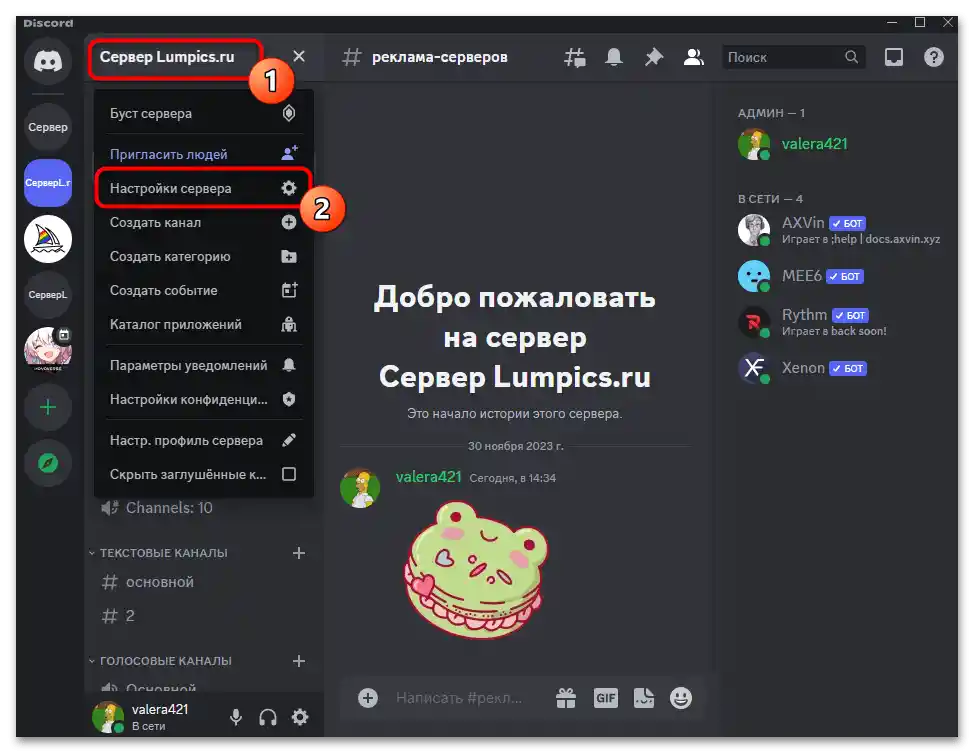
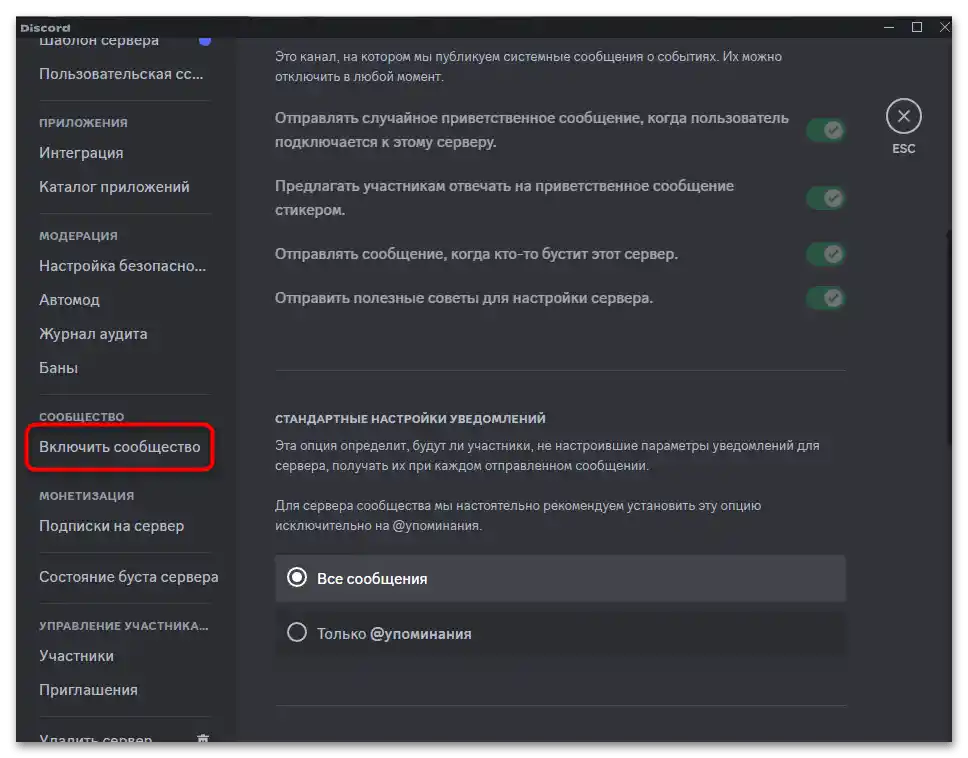
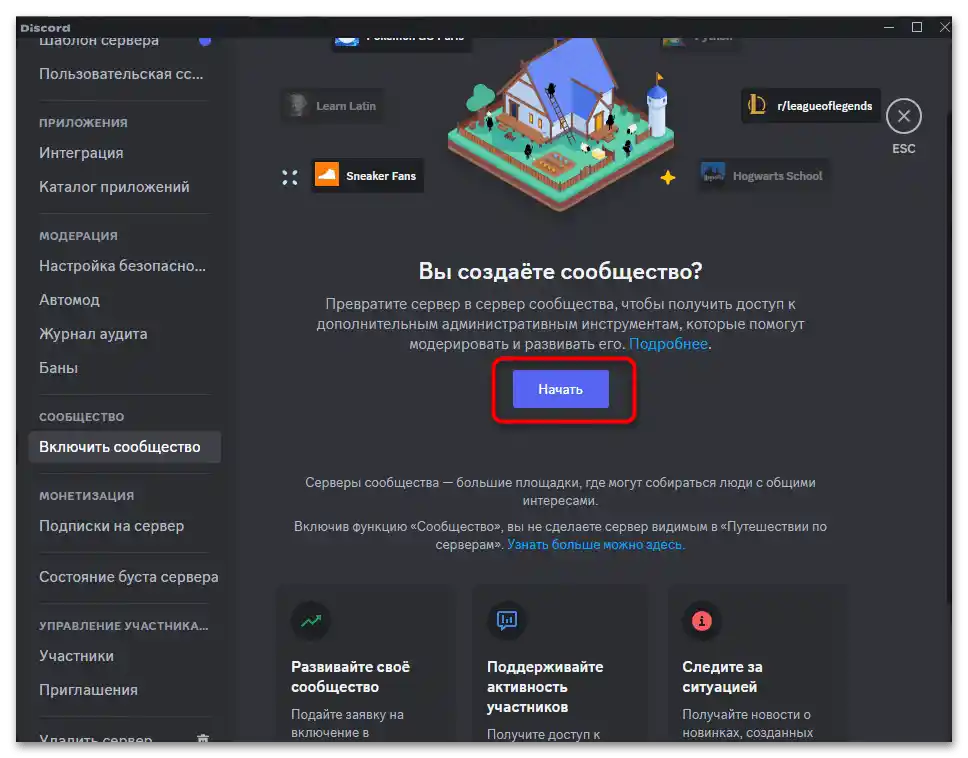
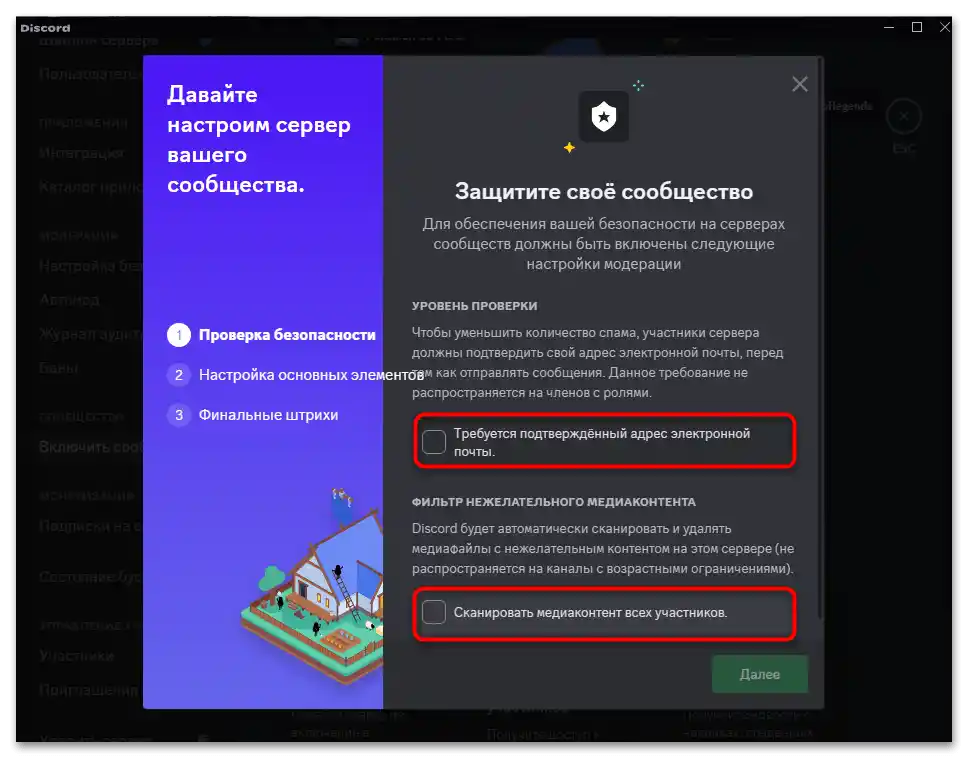
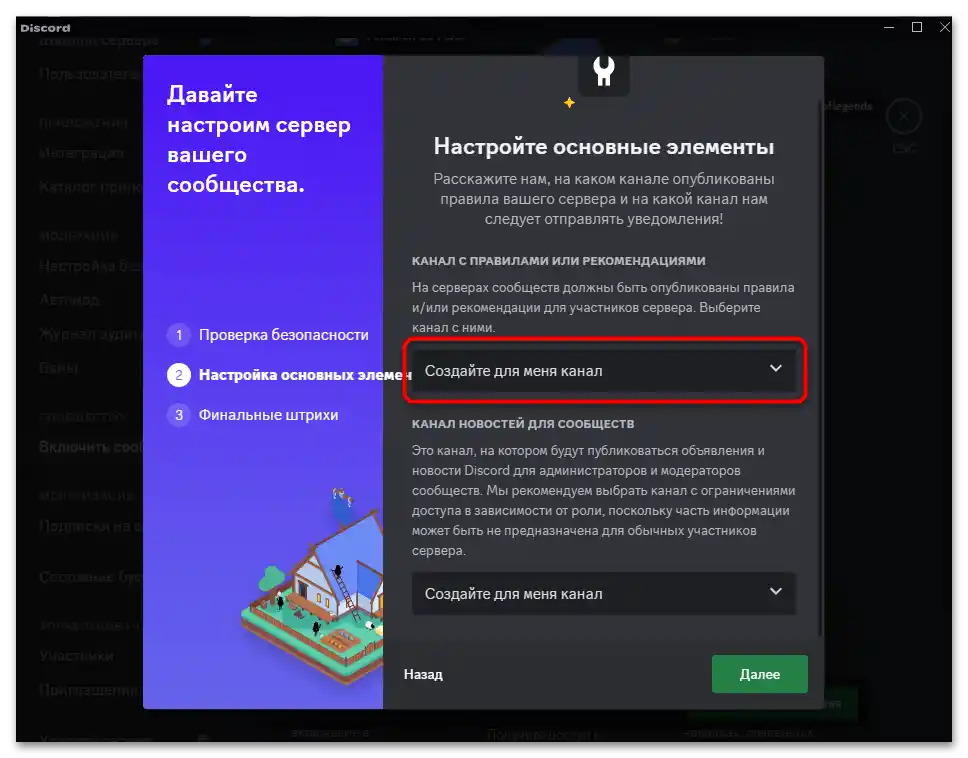
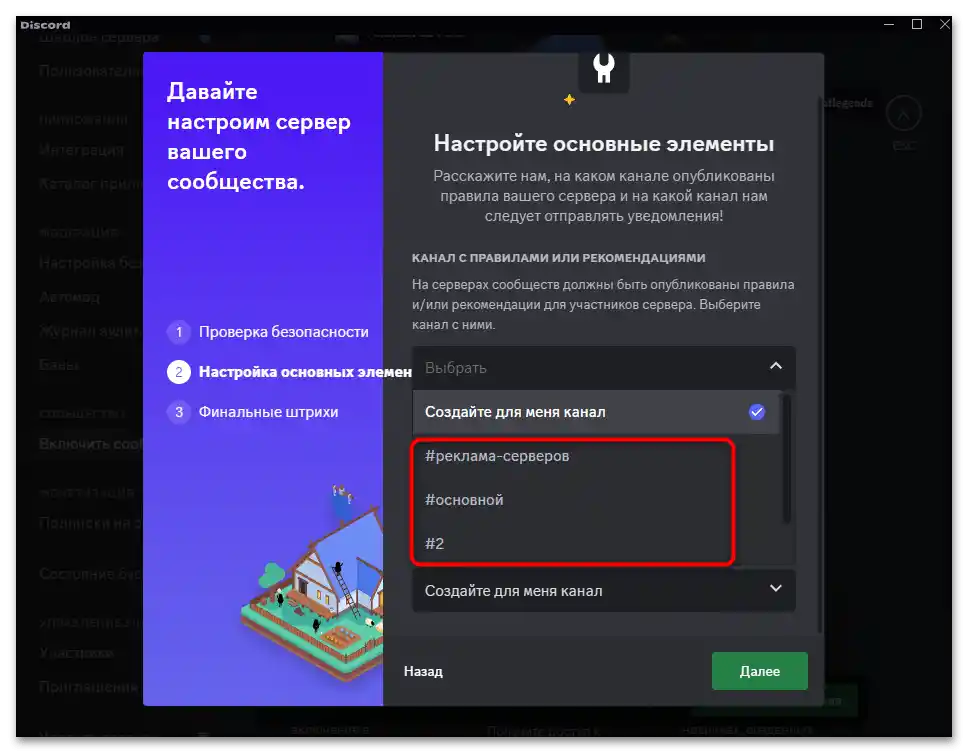
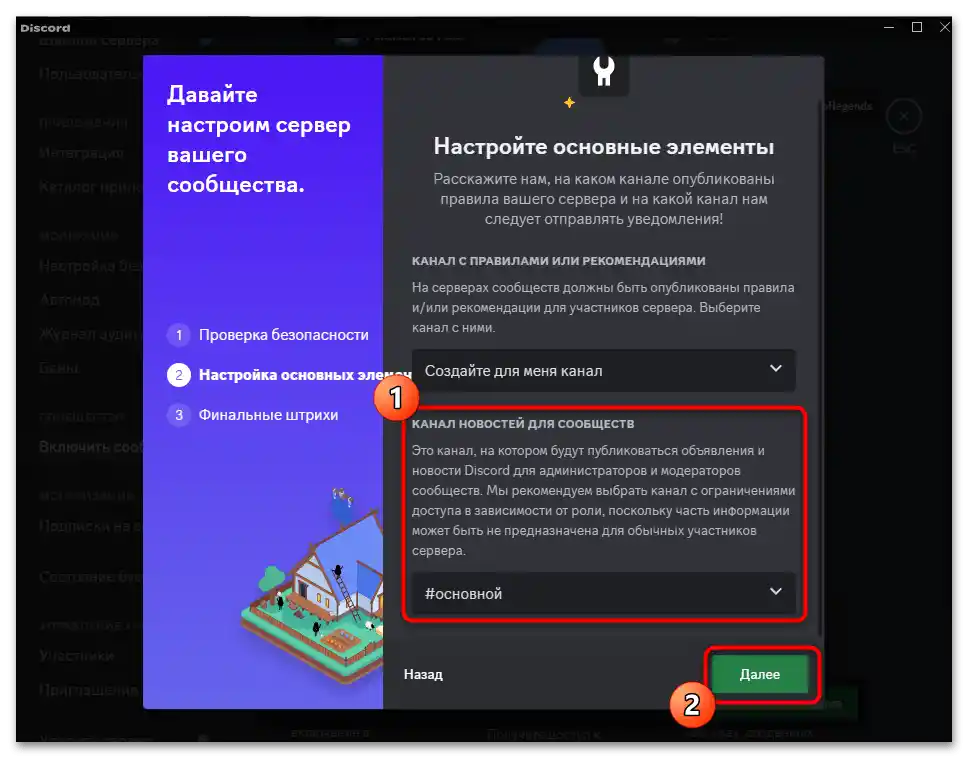
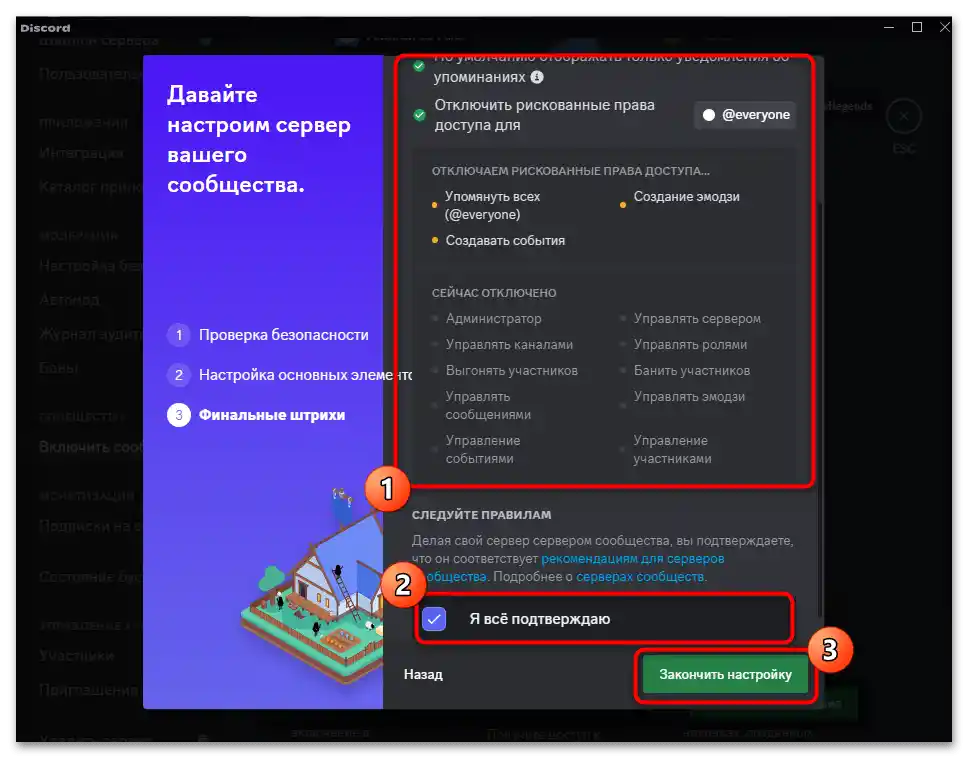
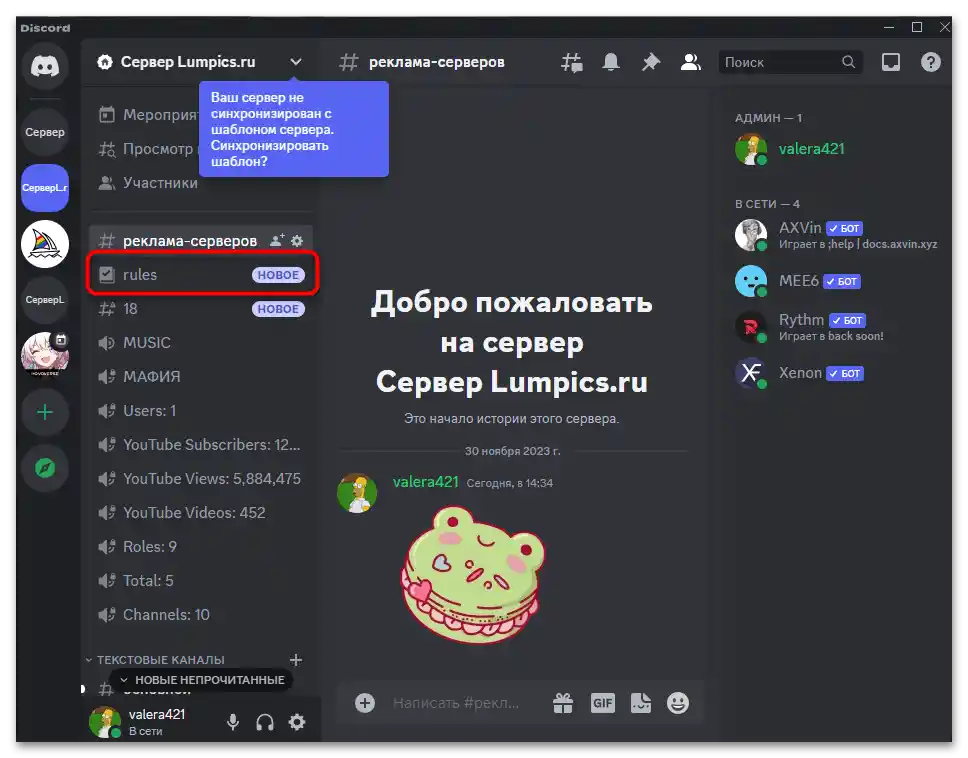
مرحله ۲: ایجاد دستهای برای قوانین
کانالهای مشابه باید در دستههای جداگانهای قرار گیرند که بالای سایرین نمایش داده میشوند و هر کاربر همیشه میتواند آنها را پنهان کند، زمانی که با قوانین، کانالهای تأیید و سایر چتهای خوشامدگویی آشنا شد. بنابراین بیایید ایجاد این دسته را بررسی کنیم که چت قوانین به آن تعلق خواهد داشت.
- منوی سرور را باز کنید و گزینه "ایجاد دسته" را انتخاب کنید.
- برای آن یک نام مناسب تعیین کنید، دسته را برای همه کاربران باز بگذارید و ایجاد آن را تأیید کنید.
- دسته را با کلیک چپ ماوس نگه دارید و آن را به سمت بالا بکشید. اطلاعات بیشتر در مورد کشیدن دستهها را میتوانید در مقاله دیگری در وبسایت ما پیدا کنید. در آن همچنین توضیح داده شده است که چگونه میتوان این کار را از طریق برنامه موبایل انجام داد.
همچنین بخوانید: چگونه دستهها را در Discord جابجا کنیم
- باید کانال قوانین را به این دسته منتقل کنید. این عمل تقریباً مشابه است و شامل نگه داشتن کانال با کلیک چپ ماوس و کشیدن آن به مکان مورد نظر میباشد.
همچنین بخوانید: چگونه کانالها را در Discord جابجا کنیم
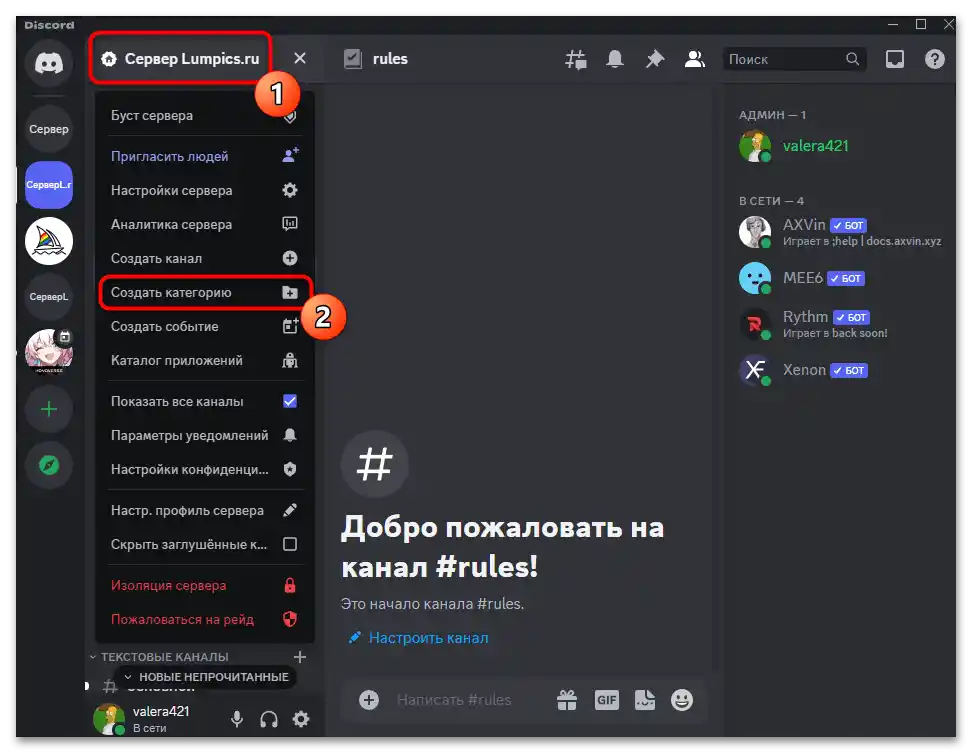
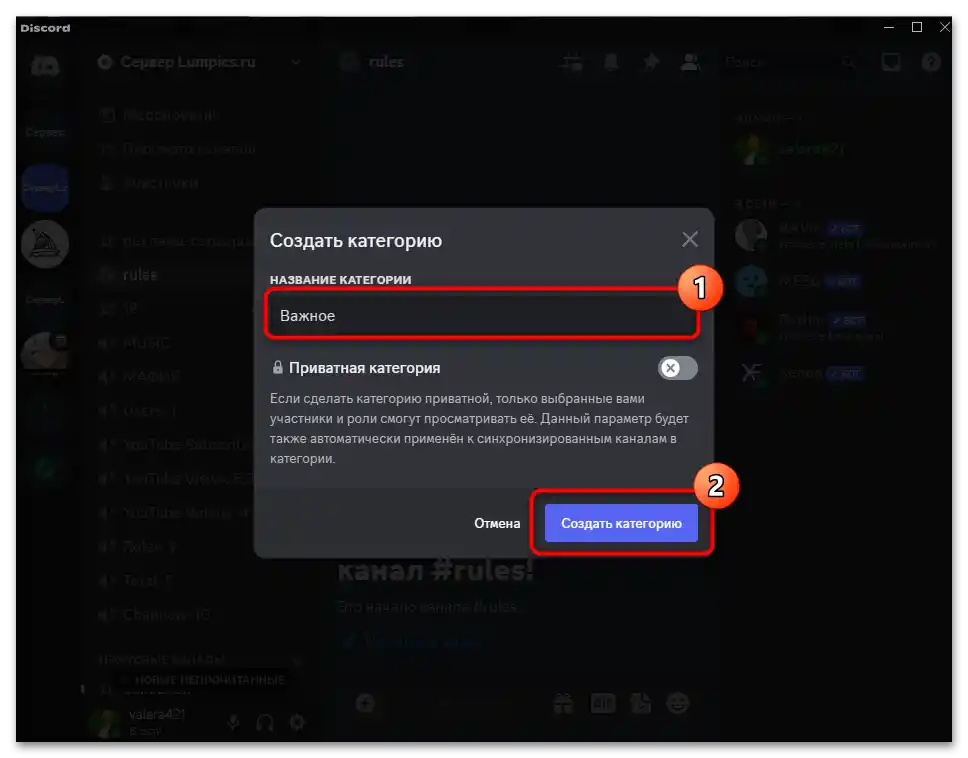
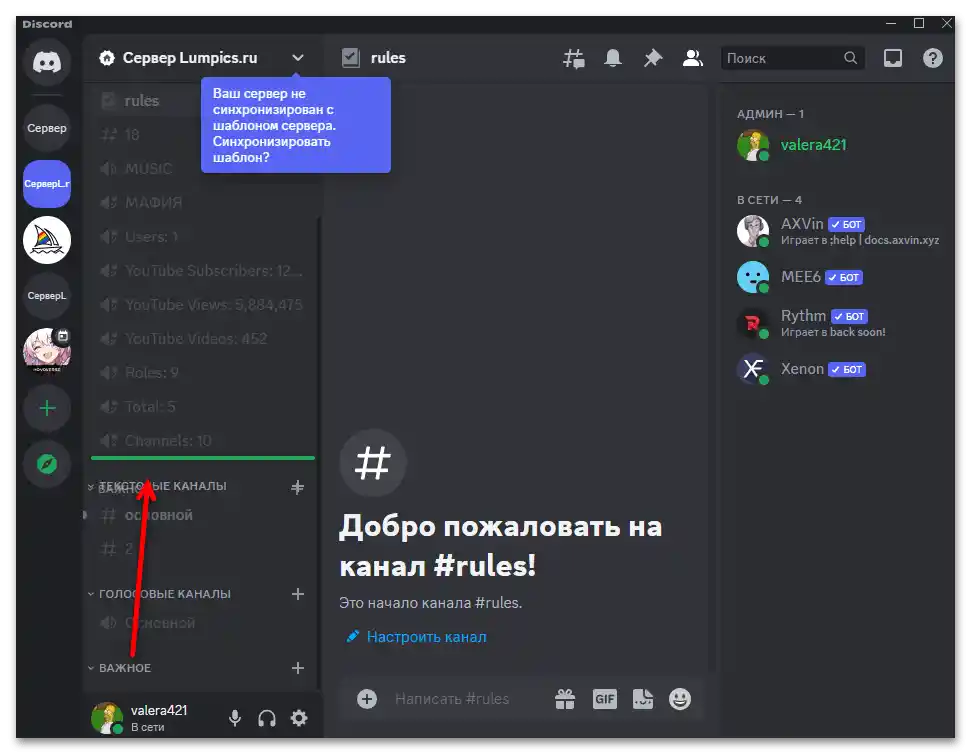
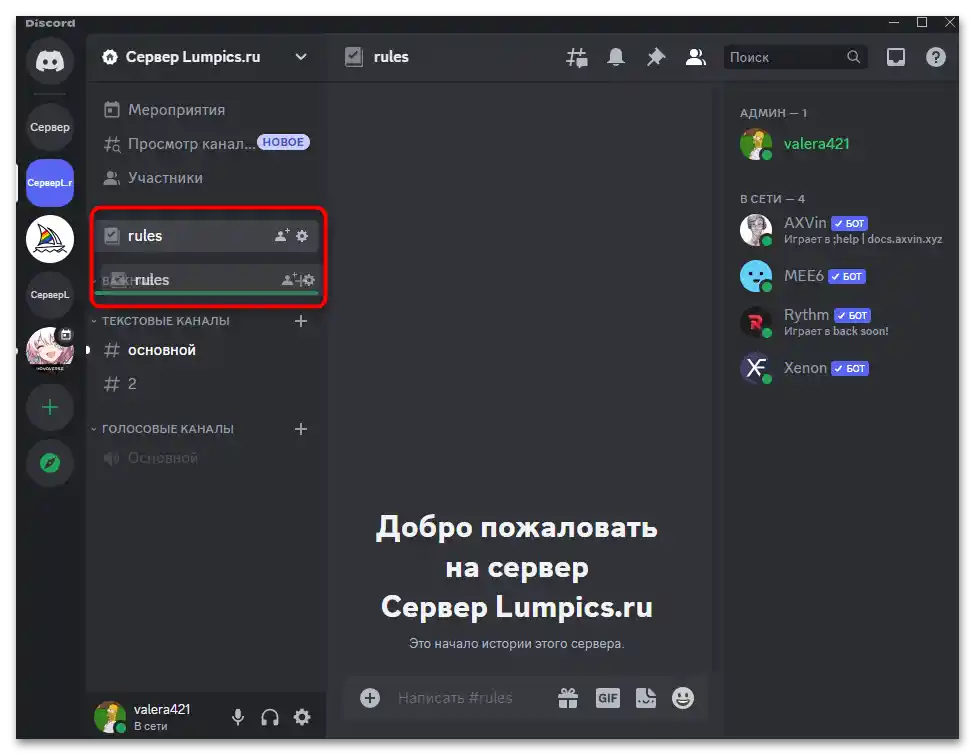
مرحله ۳: شخصیسازی کانال
کانال قوانین باید از سایرین متمایز باشد تا هر کاربر بداند کجا اطلاعات مورد نیاز را پیدا کند و تصور دقیقی از هدف این چت داشته باشد. بههرحال، اگر این کانال از طریق تنظیمات جامعه ایجاد شده باشد، کاربران عادی نمیتوانند در آن پیام ارسال کنند تا این کانال با اطلاعات غیرضروری شلوغ نشود.در مورد شخصیسازی، تنها میتوان نام مناسبی برای کانال انتخاب کرد و یک ایموجی به آن اضافه کرد که معمولاً در طراحی زیبا برای سرور استفاده میشود.
- ماوس را بر روی کانال ببرید و در سمت راست بر روی آیکون چرخ دنده کلیک کنید.
- در پنجره باز شده، نام را به "قوانین" تغییر دهید یا هر نام دیگری را با توجه به موضوع سرور خود انتخاب کنید.
- میتوانید هر سایتی را پیدا کنید که لیست ایموجیهای پشتیبانی شده را نشان میدهد و امکان کپی کردن آنها را فراهم میکند. در میان آنها، ایموجیای را پیدا کنید که با سبک سرور شما سازگار باشد و آن را در کلیپ بورد قرار دهید.
- این ایموجی را در نام قرار دهید و قبل از خروج حتماً تغییرات را ذخیره کنید.
- اکنون کانال نام مناسبی دارد و در کنار آن ایموجی قرار دارد که به شما کمک میکند تا بخش قوانین را سریعتر پیدا کنید.
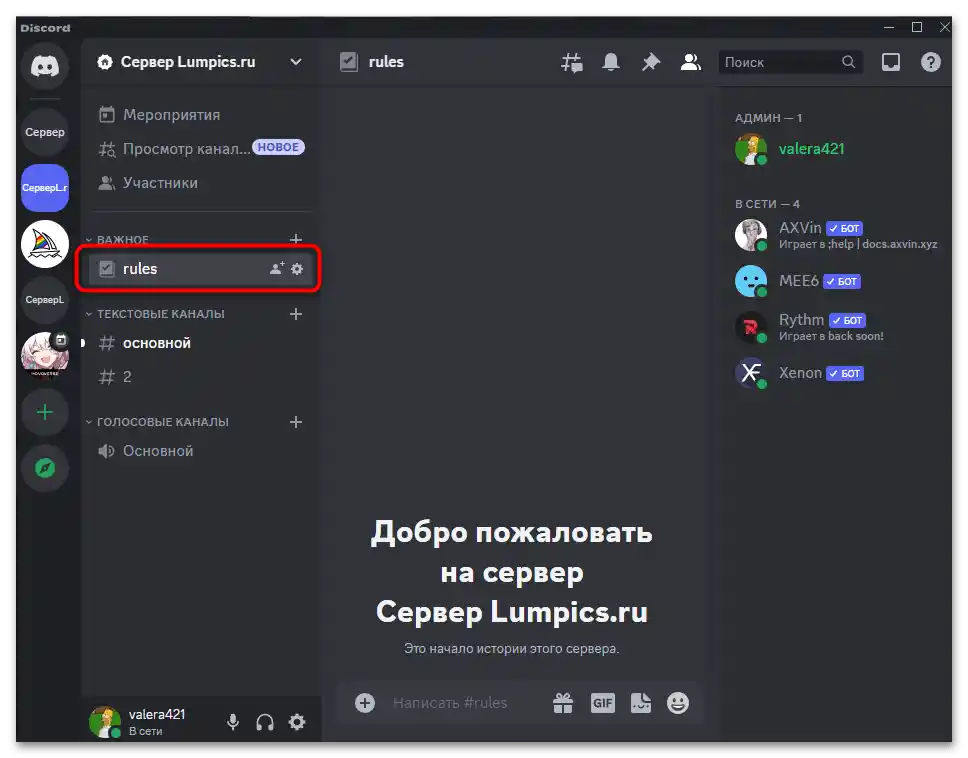
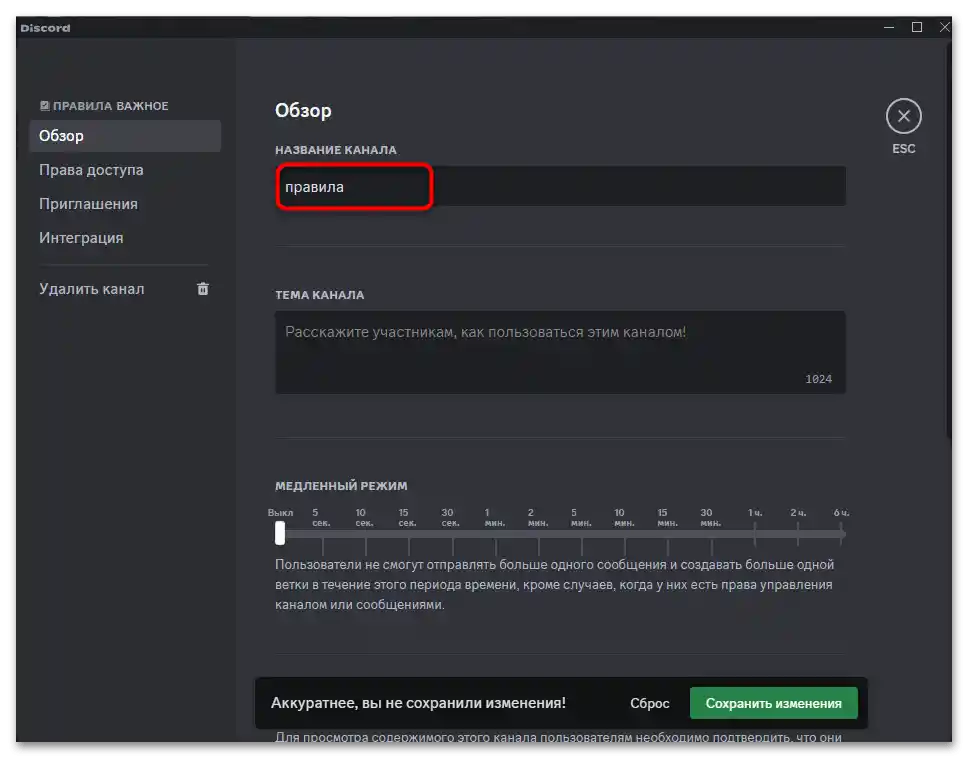
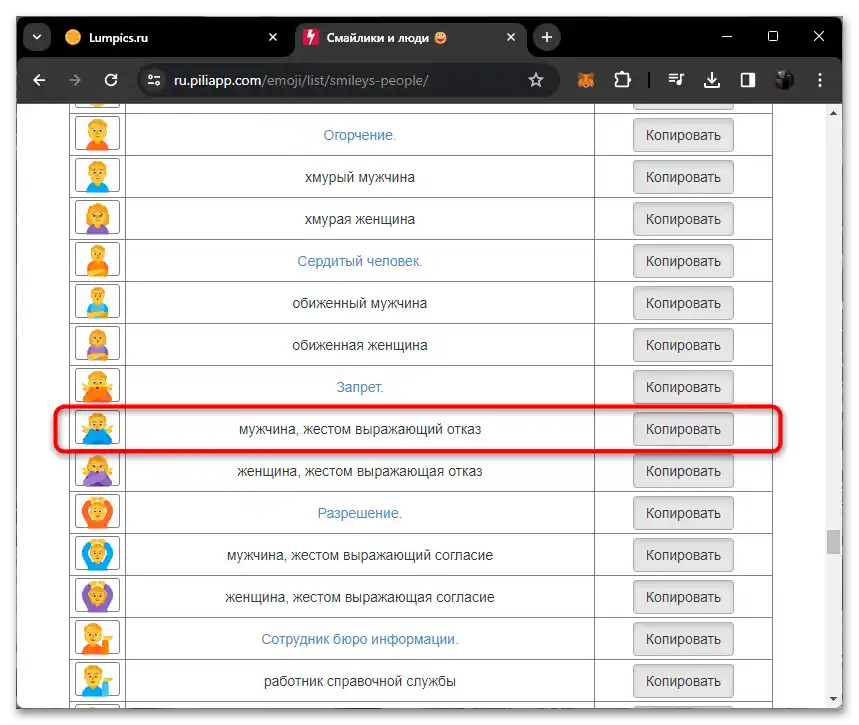
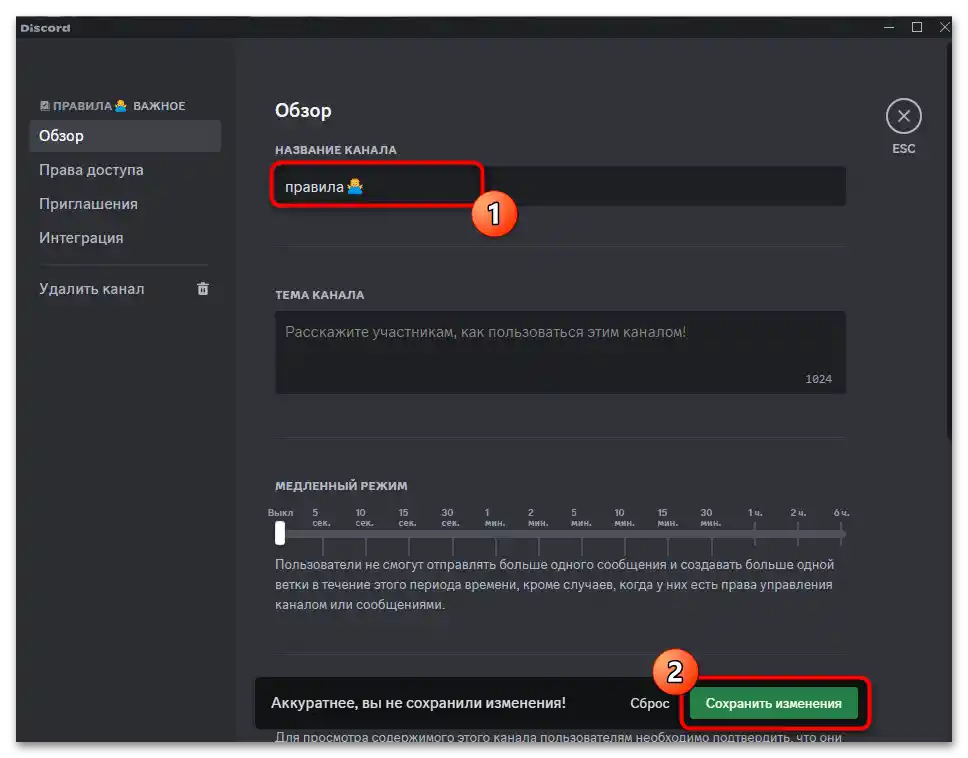
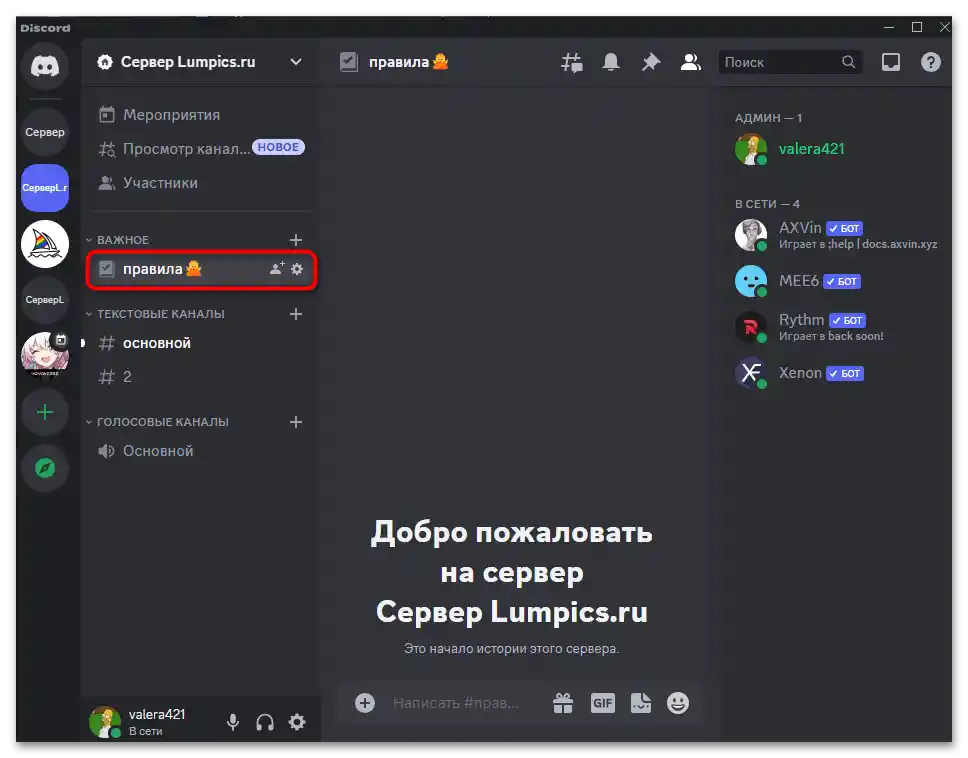
مرحله ۴: ایجاد وبهوک
البته میتوانید قوانین سرور را خودتان بنویسید و آنها را به نام خود به صورت یک پیام عادی ارسال کنید. اما این اطلاعات برای همه شناخته شده است و بعید است کسی بخواهد چنین کاری انجام دهد در حالی که میتوان به نام سرور نوشت یا یک ربات ویژه برای قوانین ایجاد کرد، پیام را طراحی کرد و در صورت نیاز ویرایش کرد. برای این کار نیاز به ایجاد وبهوک در سرور دارید که در مقالهای دیگر در وبسایت ما به تفصیل توضیح داده شده است.
بیشتر: چگونه وبهوک در دیسکورد ایجاد کنیم
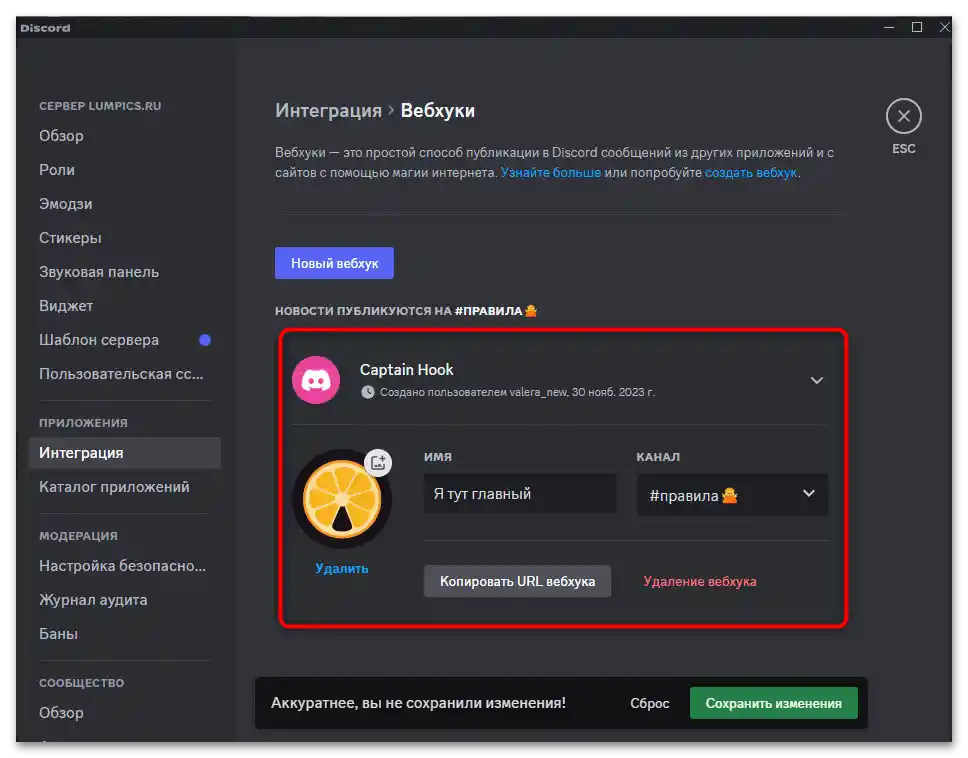
برای وبهوک حتماً یک تصویر پروفایل مناسب بارگذاری کنید، نام موضوعی تعیین کنید و کانال قوانین را انتخاب کنید تا پیامها به آنجا ارسال شوند. تمام تغییرات را ذخیره کنید و به مرحله بعدی بروید. این وبهوک را در هنگام تولید پیام از آن استفاده خواهیم کرد.
مرحله ۵: نوشتن قوانین
خود قوانین را توصیه میشود از قبل آماده کنید. برای این کار از هر ویرایشگر متنی استفاده کنید، رفرنسها را پیدا کنید یا قوانین را در سرورهای دیگر که خودتان عضو هستید مقایسه کنید. آنها را شخصیسازی کنید، عناصر طراحی یا جزئیات دیگری که لازم میدانید اضافه کنید.
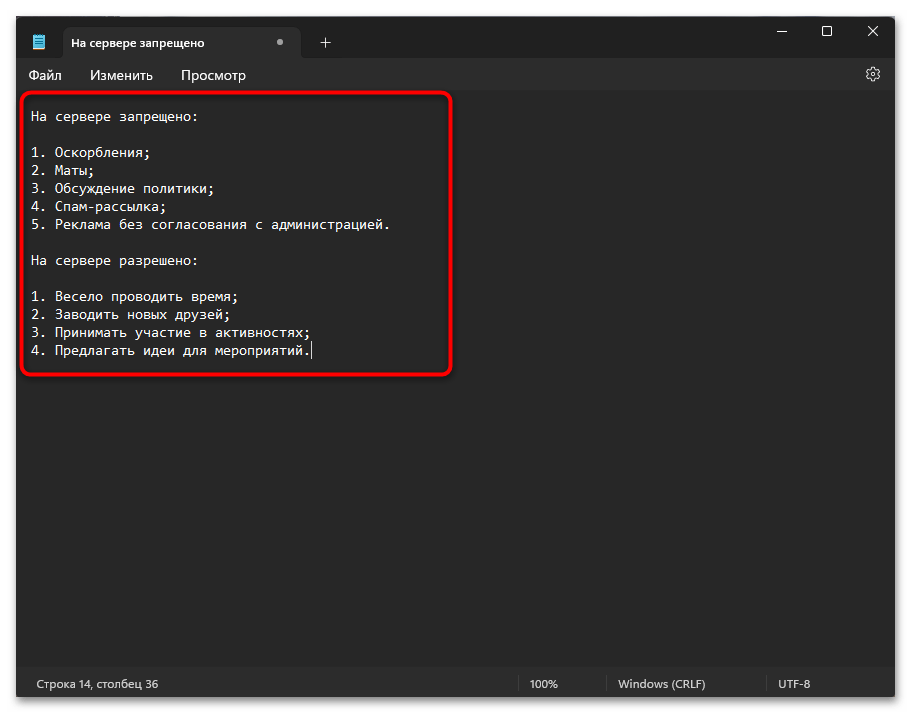
در اینجا هیچ توصیه خاصی وجود ندارد، زیرا همه جوامع برای اهداف مختلف ایجاد میشوند، یک مخاطب خاص را جذب میکنند و قوانین را بر اساس آن تطبیق میدهند.اگر امکان دارد، همیشه بررسی کنید که قوانین در سایر سرورهای محبوب در زمینه شما چگونه نوشته شدهاند تا چیز جدیدی یاد بگیرید یا ایدههای موجود را بهبود ببخشید.
مرحله 6: ایجاد پیام با قوانین
در نهایت میتوان به مرحله اصلی کار با قوانین — ایجاد پیامی از وبهوک که در کانال متنی مربوطه منتشر خواهد شد، پرداخت. برای این کار، ما تمام اقدامات مقدماتی را انجام دادهایم. تنها کافی است چند تنظیم ساده انجام دهید و پیام را ارسال کنید تا در کانال ایجاد شده قبلی به خوبی نمایش داده شود.
- برای ایجاد پیام از ربات، از سایت Discohook استفاده خواهیم کرد، اما ابتدا باید پنجره وبهوک خود را باز کرده و URL آن را کپی کنید.
- سپس به وبسایت ذکر شده بروید و تمام اطلاعات پر شده را حذف کنید، زیرا پیام تولید شده به عنوان الگو به ما نیاز ندارد.
- URL وبهوک را در فیلد مربوطه وارد کنید تا برای تنظیمات بعدی استفاده شود.
- موفقیت اتصال برنامه ایجاد شده با نام آن که در سمت راست نمایش داده میشود، به شما اطلاع داده خواهد شد. به همین شکل، هنگام ارسال پیام در سرور نمایش داده خواهد شد.
- اگر به هیچ تنظیم بصری اضافی نیاز ندارید، میتوانید قوانین خود را در "Content" وارد کنید یا از ابتدا شروع به نوشتن آنها کنید. نوع پیام همیشه در بلوک سمت راست وجود دارد.
- برای ظاهری جالبتر از این نوع پیام، از دکمه "Add Embed" استفاده کنید.
- در اینجا میتوانید خود قوانین را در بلوک "Description" وارد کرده و دوباره نمایش آنها را در بلوک سمت راست مشاهده کنید.
- اکنون میتوانید عنوانی برای پیام مشخص کنید تا عنوان در بالای آن با حروف درشت نمایش داده شود.
- همچنین متوجه خواهید شد که در کنار پیام یک خط رنگی ظاهر شده است. این عنصر بصری نیز قابل تنظیم است، بنابراین میتوانید پالت رنگی را باز کرده و رنگ مناسب را انتخاب کنید.
- به محض اینکه تمام تنظیمات انجام شد، در بالا بر روی دکمه "Send" کلیک کنید تا پیام به کانال تنظیم شده برای وبهوک ارسال شود.
- به Discord برگردید و اطمینان حاصل کنید که قوانین به درستی نمایش داده میشوند.تنظیمات آنها در اینجا به پایان میرسد. شما همیشه میتوانید به سایت بازگردید، این پیام را ویرایش کنید یا پیام جدیدی ایجاد کنید. اما هنگام انتشار نسخه دوم قوانین، فراموش نکنید که نسخه اول را حذف کنید تا شرکتکنندگان را دچار سردرگمی نکنید.
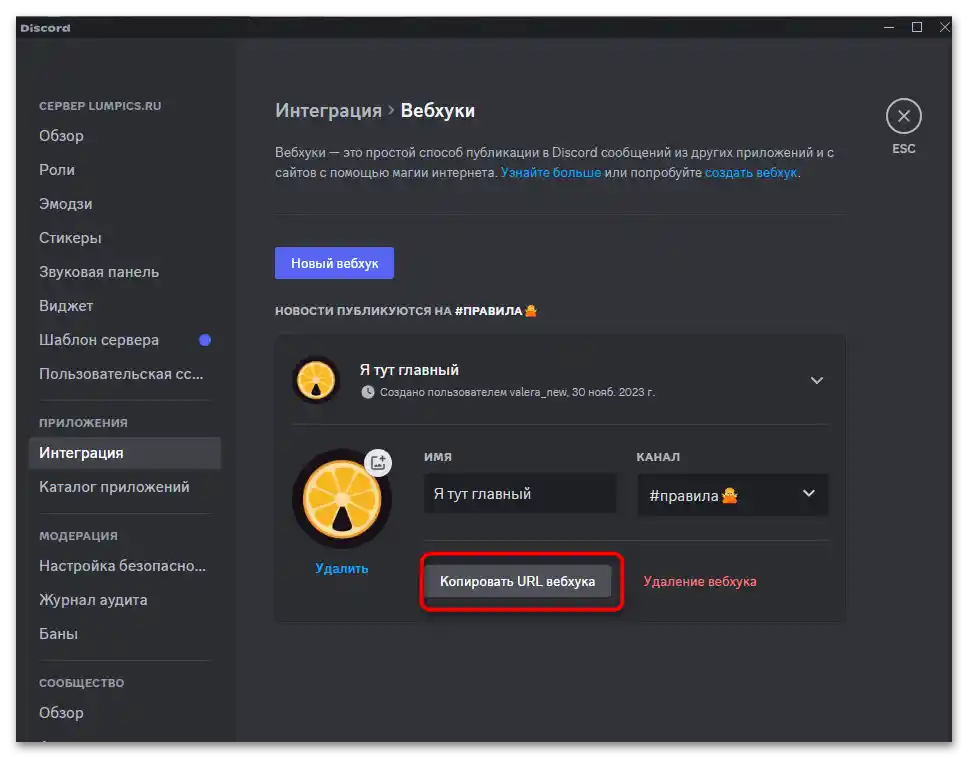
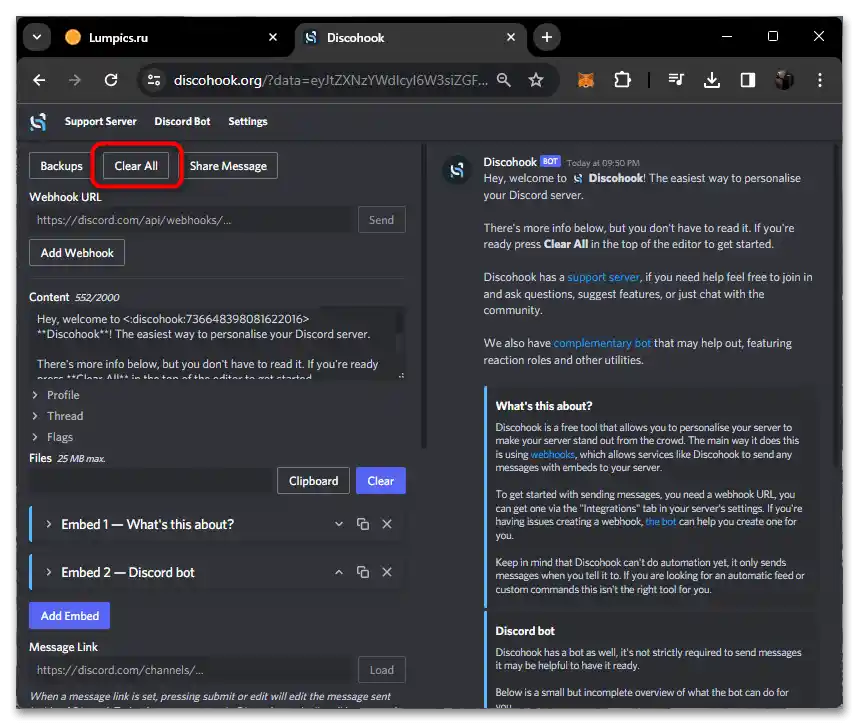
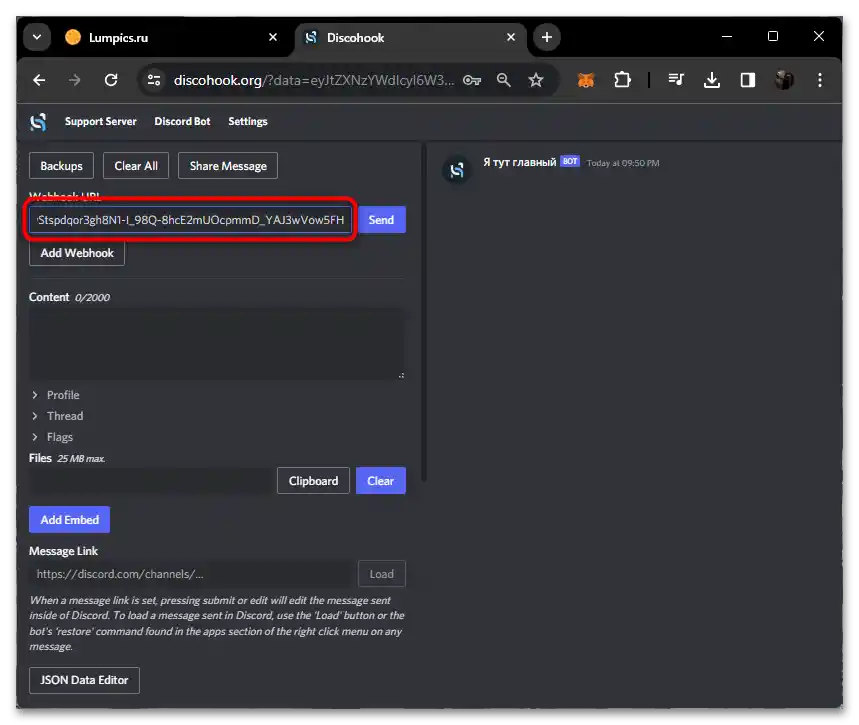
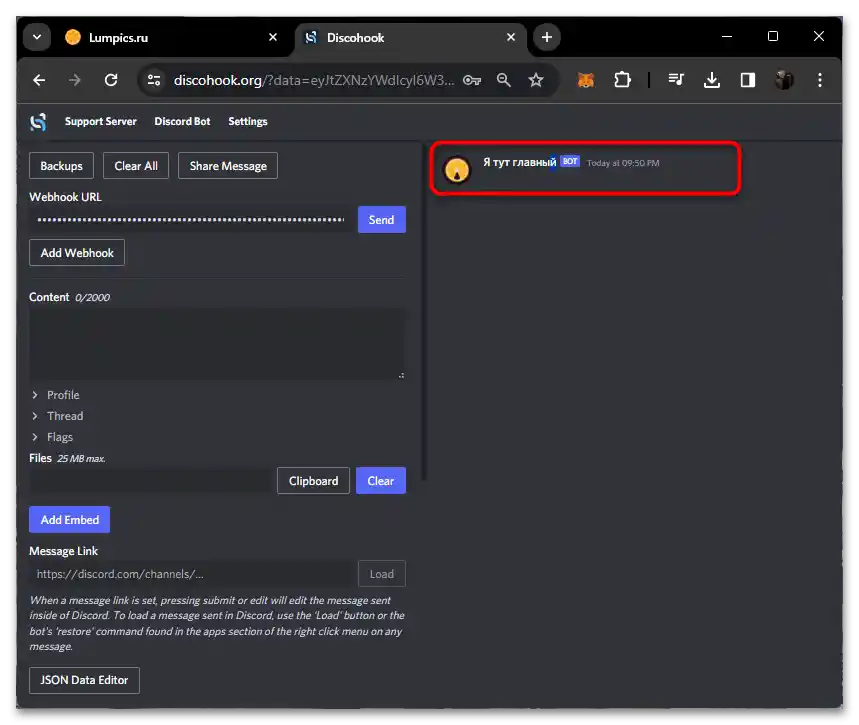
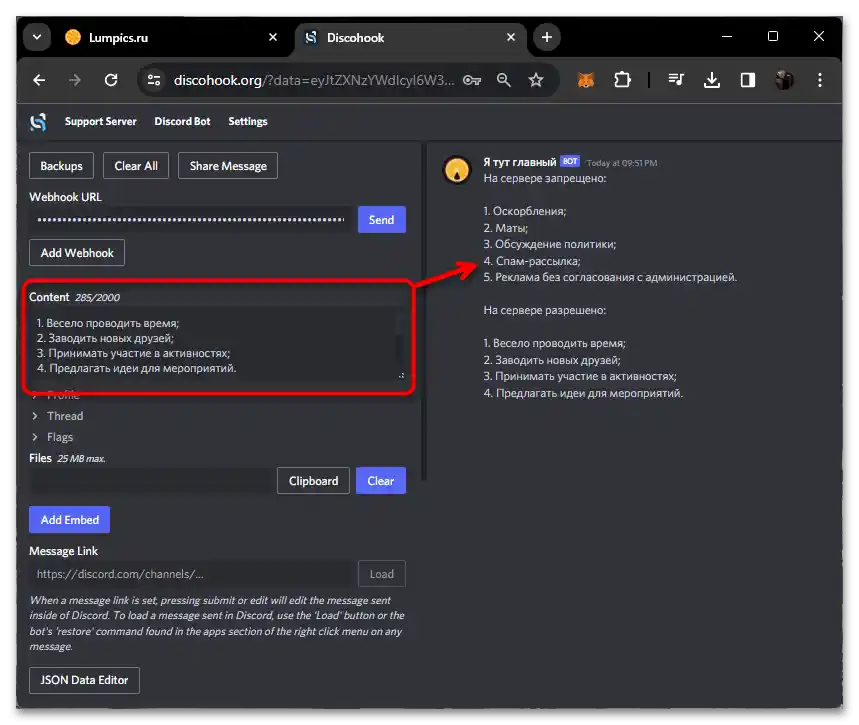
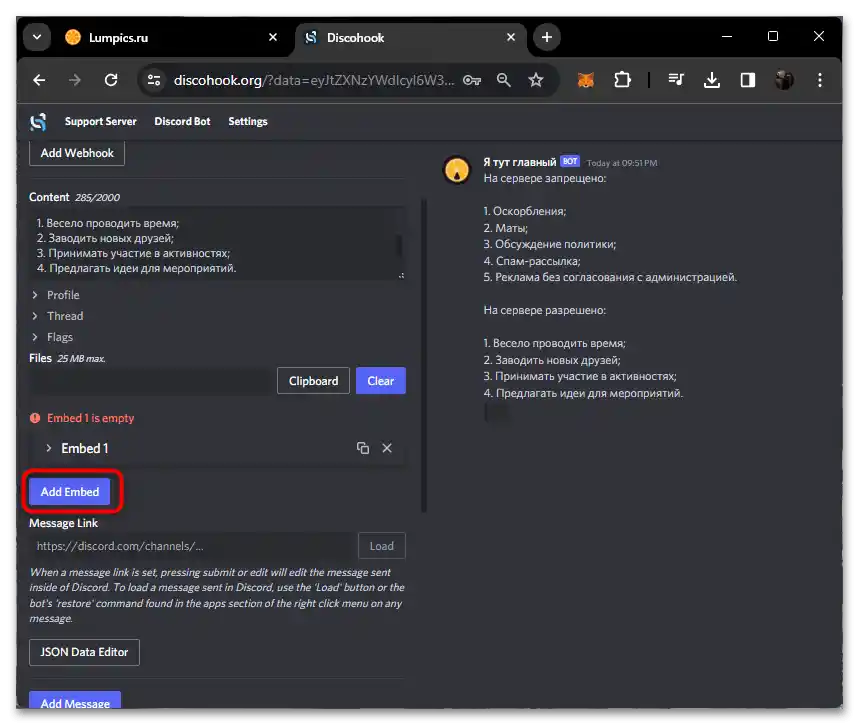
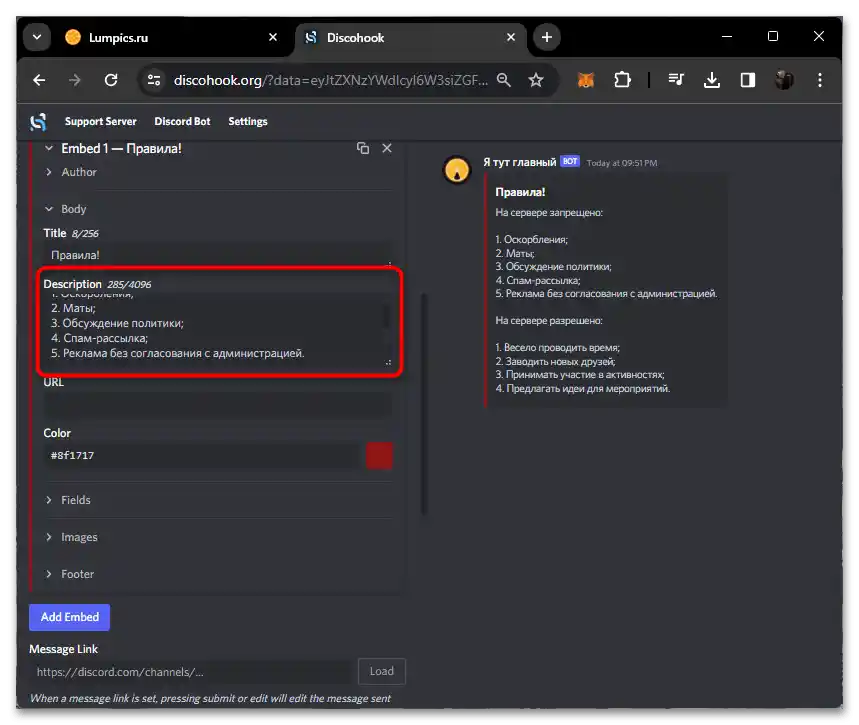
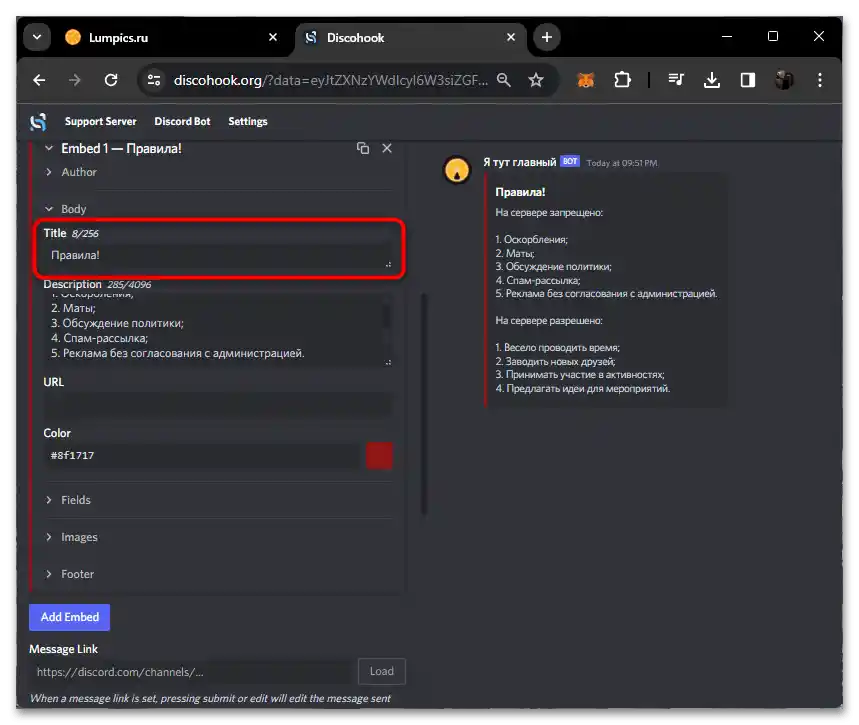
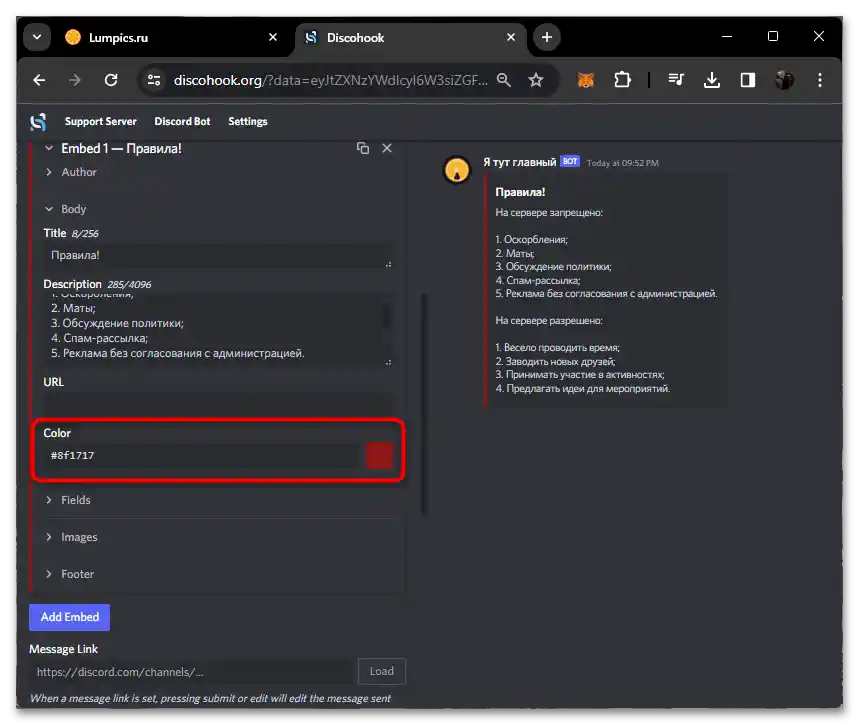
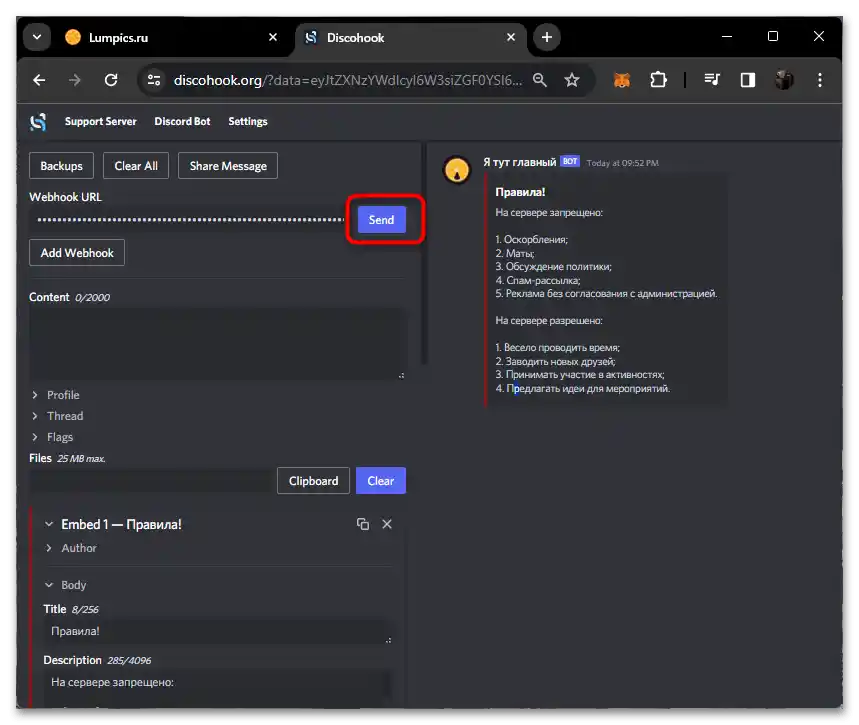
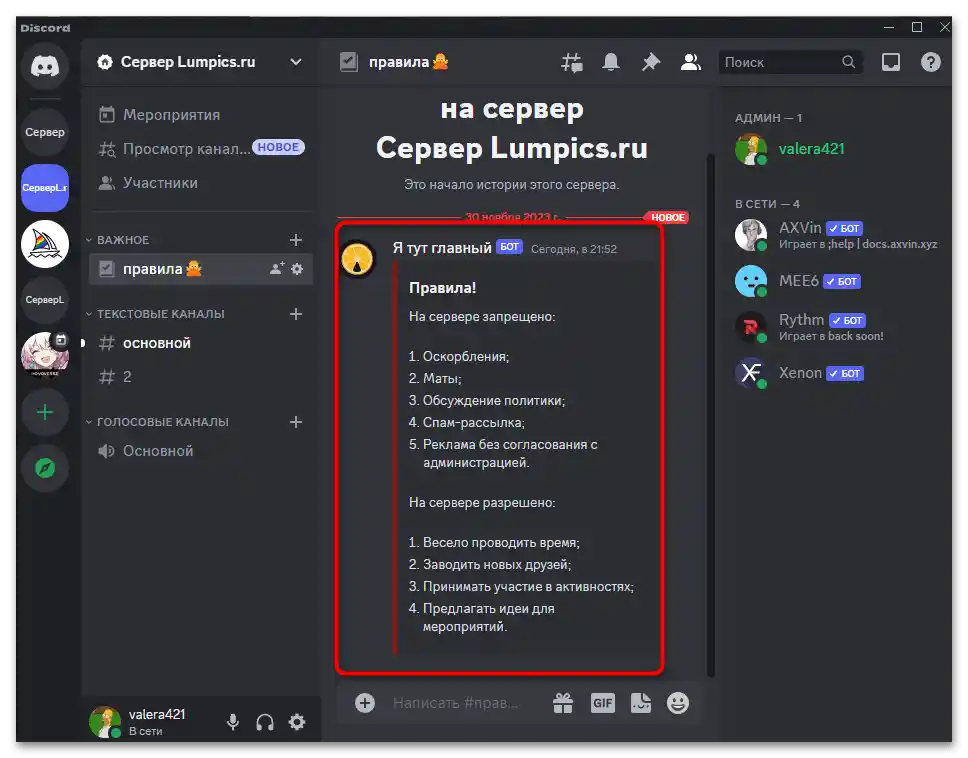
هنگام تنظیم پیام از طریق وبهوک، میتوانید از همان کد برای فرمتبندی متن استفاده کنید که در هنگام ارسال پیامهای استاندارد در دیسکورد به کار میبرید. اگر نیاز دارید که هر کاربر یک اعلان دریافت کند، میتوانید در وبهوک نقش تازهواردها یا حتی همه کاربران را ذکر کنید. برای این کار، باید ID را کپی کرده و بخشی از کد را در سایت هنگام تنظیم پیام بچسبانید. اطلاعات دقیقتری در این زمینه را میتوانید در مقاله دیگری در سایت ما در لینک زیر پیدا کنید.